在windows系统下实现自动关机有多种方法,我们可通过计划任务、shutdown、或第三方自动关机软件来实现;计划任务可以在设置的周期内自动执行关机任务,而shutdown只能让系统执行一次关机,第三方关机软件选择性比较好,用户可任意设置关机、注销、和休眠,用户可根据自己的需求来选择定时关机方式,下面我们一起详细看下吧!
win7开启自动关机功能的方法 一、cmd命令法
1、点击“开始” - “运行” 。 输入cmd 。 然后按下回车;
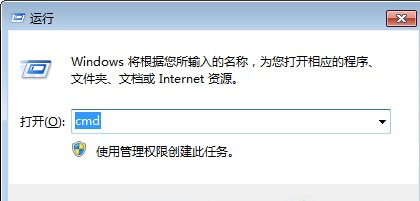
2、然后在命令窗口输入 shutdown -s -t 7200 【1小时=3600秒, 这里设置7200就等于两个小时之后电脑自动关机】;
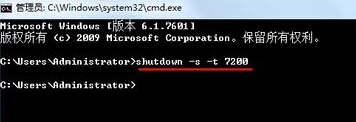
3、命令注意空格不要打错! 成功之后电脑右下角会有提示什么时候自动关机;

4、取消自动关机命令也很简单, 在命令窗输入 shutdown -a 按下回车即可。
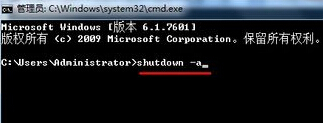
二、计划任务法
2、计划任务法
此方法可以设置单次任务,也可以设置长期执行的任务,适合设置有规律的关机计划。
打开程序 控制面板——管理工具——任务计划程序(也可以在开始菜单左下角的搜索程序和文件中输入“任务计划程序”来找到),创建一个基本任务。
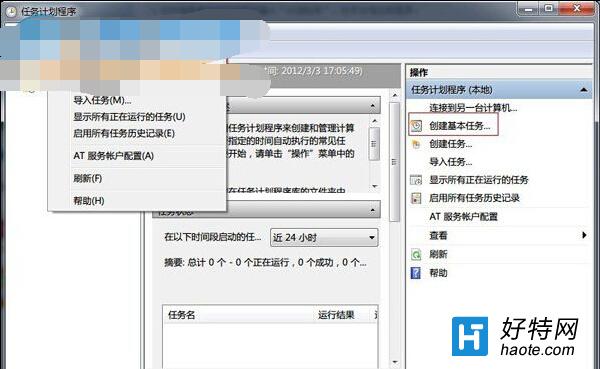
输入名称,描述可以不写,进入下一步。
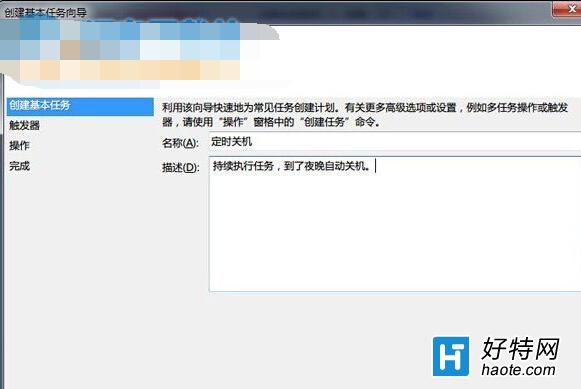
选择关机任务的执行频率,继续下一步。
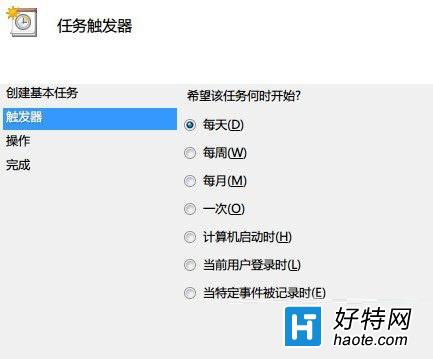
在操作中,选择启动程序。
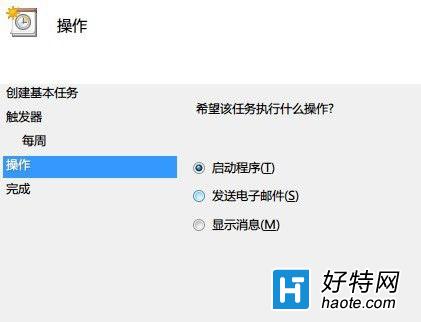
在程序或脚本一栏填入shutdown即可,同样参数可选择性填写。
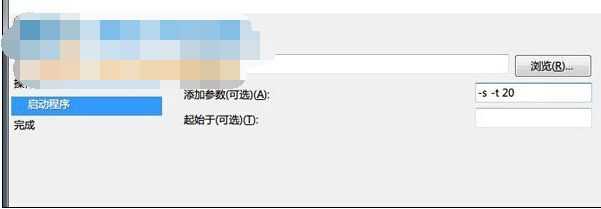
如果想取消任务,就在任务计划程序库中右键单击已经建立的关机任务,选择删除即可。
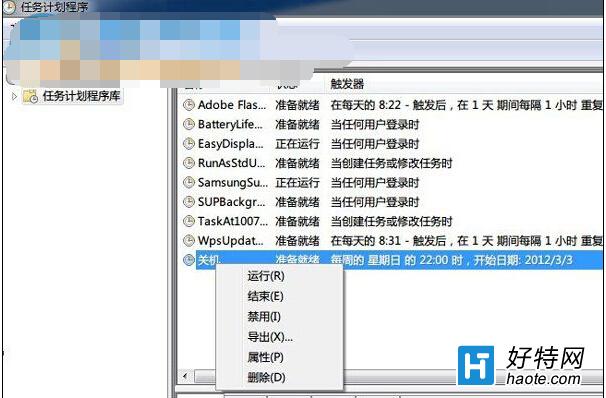
三:软件关机方法
这里小编为大家带来了多款自动关机软件,每款软件中都有相关设置方法,用户可自行选择实用!
小编推荐阅读